Fences中文版是一款极其优秀的Windows桌面管理软件,可以帮助用户自动整理桌面图标和快捷方式,帮助用户更好地进行管理电脑。Fences不仅仅只有这么一个优点可整理图标并进行归类,还提供了的外观、组织、工具等栏目的功能设置,你可以根据自己的需求来给软件区块进行背景样式调整透明度、亮度、颜色和饱和度等等全面的调节设置,甚至还能将其区块设置为半透明的状态,不但可以更好的与你的电脑壁纸融为一体,使其毫无违和感,也能更具有个性化一些。
Stardock Fences可以将桌面图标拖动到围起的区域内使其加入到该图标分组中,无论是文本、文件夹、程序,还是包括快速连接、最近使用的图标、程序、网络链接、文件夹、文件和文档等分组都可进行整理,一般默认的是左上部及右侧布局,当然也支持用户自由调节布局位置,十分人性化。

功能介绍
一、组织
1、卷起栅栏
消除桌面上的混乱 - 但将您的Fences放在容易找到它们的地方 - 使用我们的卷起功能。双击篱笆的标题栏会使篱笆的其余部分“卷起来”,为您节省宝贵的空间。为了显示您的围栏,您可以将鼠标移动到标题栏上,或者再次双击它以正常查看标题及其所有图标。
2、桌面页面
在桌面上创建多个网页,并在它们之间快速滑动。要切换到不同的桌面页面,只需将鼠标光标移动到屏幕边缘,然后单击并拖动即可。然后会显示一个新的栅栏页面。此功能可更好地控制您如何组织喜爱的节目,文档,网站等。
3、桌面快速隐藏
立即清理你的桌面。双击桌面上的任何空白区域,图标就会淡出。再次双击,它们将返回。您甚至可以选择要排除的图标和个人栅栏。
二、控制
1、自动桌面组织
为您的桌面排列图标定义规则,Fences会根据您的规则自动将新图标排入您选择的栅栏。
2、文件夹门户
栅栏可以作为PC上任何文件夹的入口。例如,您的文档或图片文件夹可以作为围栏镜像到桌面上,以便快速访问其内容,而不会增加桌面上的混乱。
3、自定义您的围栏
通过简单易用的配置菜单,快速个性化您的栅栏的标签,背景颜色和透明度。
软件特色
1、支持最新的高DPI显示器上使用 Fences;
2、创建阴影区域以组织桌面;
3、模糊化 Windows 10 桌面壁纸;
4、自动靠边吸附,让你的桌面更整洁;
5、双击桌面可以隐藏图标;
6、定义规则以整理桌面图标;
7、在多个 Fences 之间滑动;
8、从任何文件夹创建桌面门户;
9、从 Fences 中导航文件夹结构;
10、支持 Windows 10、Windows 11。
Stardock Fences使用方法
1、进入到电脑的控制面板中,在外观和个性化选项中可以看到已经出现了fences选项,我们就可以用来修改你的桌面。
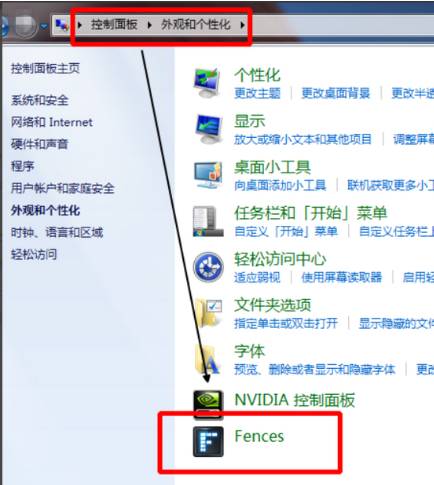
2、接下来我们返回到你的桌面就可以看到桌面上的文件都已经变换了位置,在界面上生成了三个矩形框,分别为Programs、Folders、Files & Documents,接下来我们进行下一步。
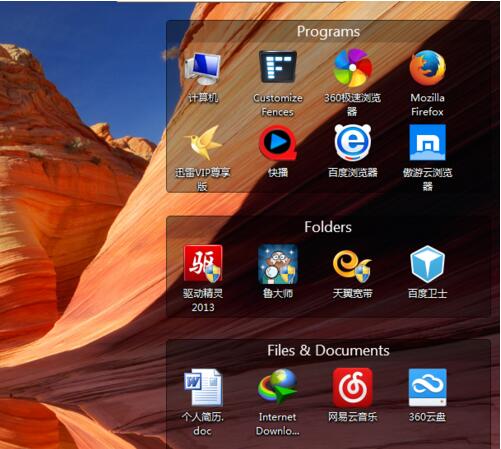
3、接下来我们可以对矩形框中的图标文件进行移动,你可还可以改变矩形框的大小位置等,操作方法很简单,直接拖动需要移动的图标,然后拖到别的位置就可以了。如果你想要改变矩形框的大小那么鼠标放到矩形框的边上等变成方向箭头时可以改动大小。
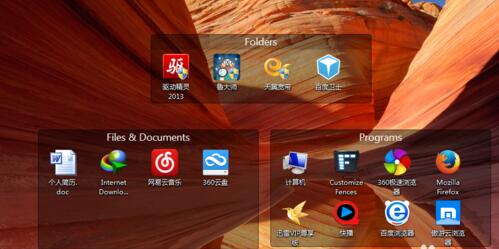
4、如果你不喜欢矩形框的标题,那么也是可以更换的,你操控鼠标双击标题,然后就可以进行编辑了,输入想要的名称后鼠标在任意出点击就可以设置成功了。
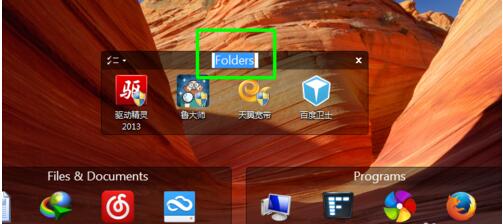
5、接下来我们鼠标双击桌面上的任意位置,矩形框就可以隐层起来,你就会发现桌面变得整洁又干净。

6、如果你觉得有任务栏,感觉不舒服的话,那么你也可以进行设置将任务栏隐藏掉,我们鼠标右击任务栏,然后点击“属性”选项,就可以进入到任务栏属性界面,如下图所示,我们在界面中勾选“自动隐藏任务栏”选项,然后点击应用,完成后点击确定就可以将任务栏隐藏掉了。
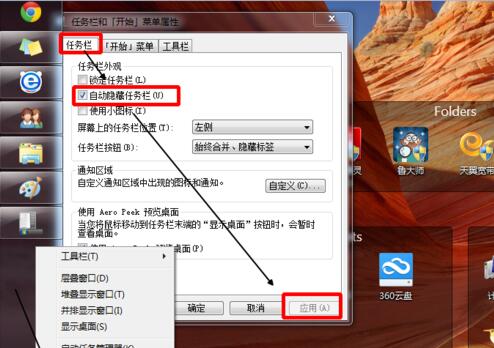
软件亮点
1、图标分类,分分钟变整洁
Fences 提供灵活的图标分组功能,可以根据需要调整容器大小、形状,甚至自定义分类名称。不论是工作文件、常用软件还是快捷方式,都能轻松归类,桌面从此不再凌乱。
2、双击隐藏,还原自由切换
桌面瞬间清空?只需双击空白区域,所有图标立刻隐藏;再次双击,图标又会恢复显示,给你更专注的工作环境。
3、智能规则,自动分类
通过设置规则,新添加的图标将自动归类到指定分组中,再也不用手动拖动整理。
4、多页面切换,高效管理
支持创建多个桌面页面,只需拖动鼠标到屏幕边缘,便可快速切换,轻松管理不同类别的内容。
5、文件夹快捷入口
Fences 可将任何文件夹映射到桌面,直接访问其内容,同时保持桌面整洁,省时又方便。
-
 19.28 MB 简体中文 2025-10-17
19.28 MB 简体中文 2025-10-17 -

Fences3电脑版
类型:桌面美化11.83 MB 简体中文 2023-03-03 -
 12.25 MB 简体中文 2023-11-05
12.25 MB 简体中文 2023-11-05 -
 11.83 MB 简体中文 2025-10-17
11.83 MB 简体中文 2025-10-17
-
电脑桌面管理软件

你是否也有过桌面堆满文件和图标,最后不得不花时间整理的经历?一款好用的桌面整理收纳工具能够让你的电脑桌面变得更整洁。
电脑桌面管理软件合集收录了各种不同的桌面整理收纳工具,其中包括fences5、360桌面助手、酷呆桌面、腾讯桌面整理工具等,这些工具不仅能提升视觉美观度,还能将软件和文件分门别类,提高学习和工作效率。需要的用户可根据自身需求挑选自己喜欢的这电脑桌面管理软件。
- 第1楼当快红河网友发表于: 2022-07-10 09:39:57
- 非常的好用,再下载一个stay搭配就非常完美
0盖楼(回复)



































 赣公网安备36010602000086号,版权投诉请发邮件到website-sun@qq.com,我们会尽快处理
赣公网安备36010602000086号,版权投诉请发邮件到website-sun@qq.com,我们会尽快处理